大家知道,在CAD制图过程中的填充过程中受电脑硬件配置的局限和图形不规则、非闭合图形等一系列因素影响导致填充选择不成功或电脑数据分析时间长等原因而影响制图的速度。
那么如何实现快速填充,减少电脑数据分析时间呢?下面我的方法供大家分享,在一定程度上能加快填充的速度。
首先,在【填充命令】中有快速选择的按钮,如图。

一般情况下我们比较常用【添加:拾取点】的方法,然而图形不规则或图形较大或图形复杂等,都会导致选择时电脑数据分析时间较长,甚至引起电脑死机的现象,如果有未闭合的图形就更没办法选择填充区域。在【添加:拾取点】下面就有一个【添加:选择对象】,此工具可以较快速的选择一个闭合图形。在【添加:选择对象】命令后,只要选择点击对象边缘线,就可立马选择好该填充区域,比较快捷。
下面我们结合实例讲述具体过程,如图。

如图需要在建筑外的停车场填充斜向的条纹线。观察此图我们发现有多处为未闭合,如果简单把未闭合处用直线闭合的话,只能用【添加:拾取点】命令选择填充区域,可是选择时间较长。如果用【添加:选择对象】该图形又不是用【PL多段线】命令绘制的图形,没办法直接使用该命令,需要逐一选择直线。如果用【PL】命令勾选边域的话的确可以操作,但【PL】工具画吻合的填充区域也比较费时。此时可以用【PL】简单勾勒外形。

简单勾勒后部分位置与需要填充的部分不吻合
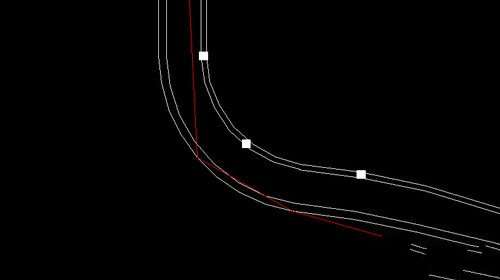
在这种情况下填充出来的效果肯定也是不吻合的,但此时我们先安排填充,使用【添加:选择对象】命令,进行填充

然后就是细部的优化操作了,此时先选择刚才勾勒的多段线,删除多段线,

然后点击填充图案,出现填充图案的边缘夹点(定点)

选择夹点(定点)拉至需要填充的确切边缘,
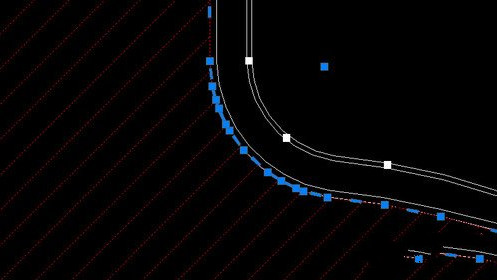
简单的几次拖动就可以把边缘拉至吻合
当然此举例的图形不是很贴切,在直线封闭好图形后,用【添加:选择对象】命令,逐一选择需要填充区域周围的每一条直线,选择出相围的区域,也可以快速填充。此文章的本意是使用填充工具,填充物体后对夹点的编辑功能。以上就是我使用的方法,希望对大家有帮助。有好的方法也希望大家和我分享。
推荐阅读:CAD手机版
·定档6.27!中望2024年度产品发布会将在广州举行,诚邀预约观看直播2024-06-17
·中望软件“出海”20年:代表中国工软征战世界2024-04-30
·2024中望教育渠道合作伙伴大会成功举办,开启工软人才培养新征程2024-03-29
·中望将亮相2024汉诺威工业博览会,让世界看见中国工业2024-03-21
·中望携手鸿蒙生态,共创国产工业软件生态新格局2024-03-21
·中国厂商第一!IDC权威发布:中望软件领跑国产CAD软件市场2024-03-20
·荣耀封顶!中望软件总部大厦即将载梦启航2024-02-02
·加码安全:中望信创引领自然资源行业技术创新与方案升级2024-01-03
·玩趣3D:如何应用中望3D,快速设计基站天线传动螺杆?2022-02-10
·趣玩3D:使用中望3D设计车顶帐篷,为户外休闲增添新装备2021-11-25
·现代与历史的碰撞:阿根廷学生应用中望3D,技术重现达·芬奇“飞碟”坦克原型2021-09-26
·我的珠宝人生:西班牙设计师用中望3D设计华美珠宝2021-09-26
·9个小妙招,切换至中望CAD竟可以如此顺畅快速 2021-09-06
·原来插头是这样设计的,看完你学会了吗?2021-09-06
·玩趣3D:如何使用中望3D设计光学反光碗2021-09-01
·玩趣3D:如何巧用中望3D 2022新功能,设计专属相机?2021-08-10
·CAD表格中的灰色边框线怎么去掉2024-01-11
·CAD图形界限功能是什么2023-10-08
·CAD全图缩放后图纸不见了或者变成了小点怎么办2018-05-31
·如何绘制CAD锐角角度并设置度数标注2022-12-13
·CAD绘制圆弧的时候先得劣弧2017-09-30
·如何用CAD输出和输入PDF格式2017-06-02
·CAD如何设置以米为单位绘制图形2018-05-18
·CAD绘制马桶平面图实例2020-11-25














